PPT怎么设置幻灯片的显示比例, 如何设置PPT中幻灯片的显示比例?我们在做演示的时候,需要灵活设置幻灯片的可视范围。对此,本教程边肖将介绍用PPT的方法来调整幻灯片的显示比例。感兴趣的朋友过来看看。
一般打开PPT,在普通视图下,幻灯片基本占满整个窗口。Powerpoint 2016默认根据窗口大小调整幻灯片的显示比例。

如果要调整幻灯片的显示比例,使其变大或变小,有三种方法。第一种方法是在选项卡和功能区中调整,打开选项卡,单击选项组中的按钮,然后幻灯片会尽可能地填满整个窗口。
幻灯片的内容完全显示在窗口中(默认状态)。
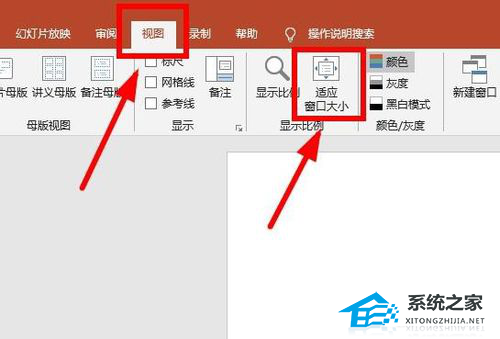
或者在选项卡的选项组中,点击按钮,会弹出一个小对话框。您可以在左栏中选择合适的比例。如果左边没有合适的,也可以在右边的框中输入一个值,或者使用上下箭头进行调整。

第二种方法是电脑状态栏最右边有一个滑块,在屏幕右下角,显示比例。向左减号方向滑动缩小比例,向右加号方向滑动扩大比例。右下角有个小方框,其实就是(也就是默认状态)。
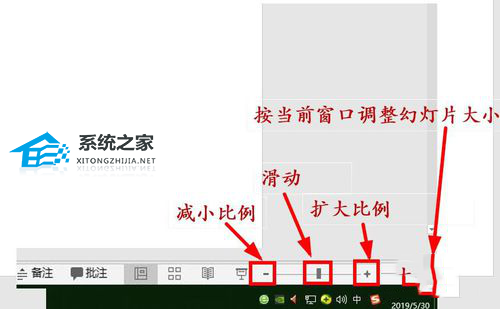
第三种方法使用快捷键。按住Ctrl键并滚动鼠标滚轮来调整幻灯片的大小。这样很方便。

除了调整显示比例,还有几种方法可以使编辑窗口变大。第一种方法:在普通视图状态下,将鼠标放在左边幻灯片缩略图和幻灯片编辑区的分割线上,这时鼠标变成双向箭头,按住拖动,
您可以调整缩略图区域和编辑区域窗口的大小。
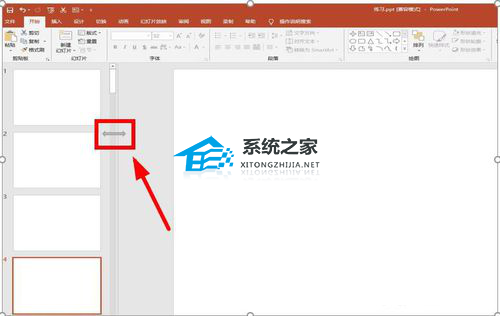
第二种方法:屏幕上方的功能区也可以折叠隐藏,让编辑窗口变大。方法很多,最常见的是双击。例如,如果要将功能区上的按钮折叠到选项卡下方,请双击该选项卡。再次双击,功能区将返回。
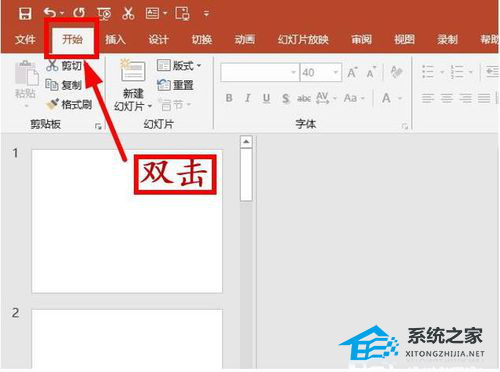
连标签栏都可以折叠!然后整个屏幕都被幻灯片占据了。秘密就在屏幕的左上角,最小化屏幕按钮的左边。试试看。
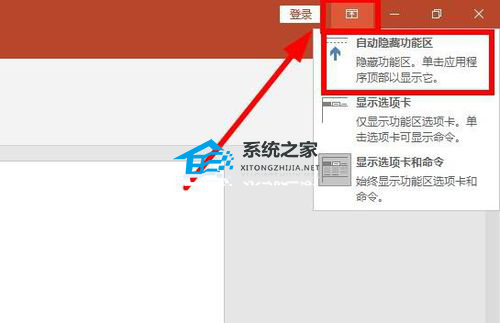
PPT怎么设置幻灯片的显示比例,以上就是本文为您收集整理的PPT怎么设置幻灯片的显示比例最新内容,希望能帮到您!更多相关内容欢迎关注。
